Funktionsbeschreibung Schnittstelle eBay MIP
Inhalt
Schnittstelle EBAYMIP
Funktionsübersicht
Die EBAYMIP Schnittstelle umfasst folgende Grundfunktionen. Diese Funktionen werden mit dem Programm LC.WpfInterfaces gesteuert.
- Export von Artikeln, Preisen und Lagerbeständen
- Import von ebay-Bestellungen
- Export von Versand-/Abholinformationen
Grundlagen
Sie benötigen einen ebay MIP Account. Diesen können Sie direkt bei ebay erstellen in dem Sie sich mit Ihrem ebay Konto anmelden:
Einstellungen
Es muss das Programm LC.WpfInterfaces am Server installiert werden. Ihre Lizenz muss im Programm durch POLLEX freigeschaltet werden.
Folgende Einstellungen sind im Programm zu hinterlegen – die Zugangsdaten erhalten Sie durch Ihren ebay MIP Account:
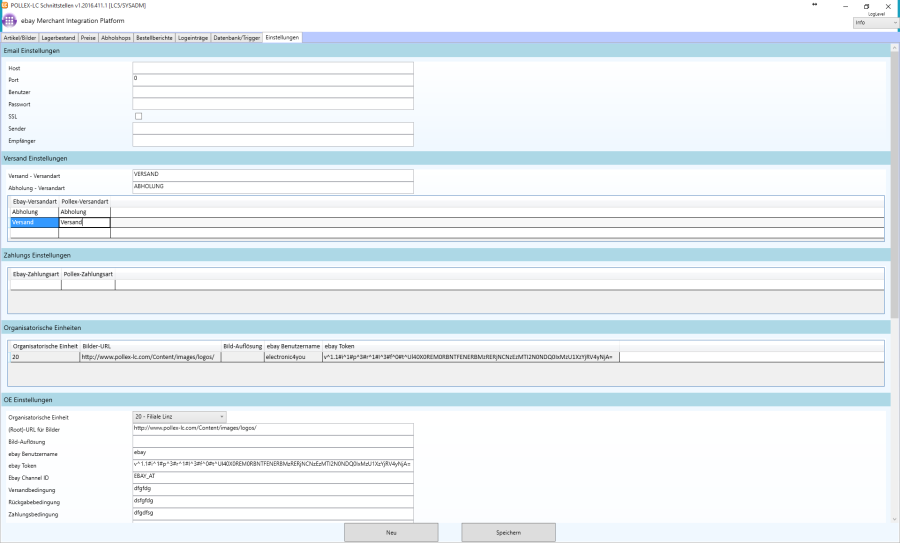
Email-Einstellungen
Die E-Mail-Einstellungen sind zu hinterlegen damit die Schnittstelle beim Laden der Logfiles von ebay diese im Fehlerfall an die definierte Mail-Adresse weiterleiten kann.
Versand-Einstellungen
Es kann eine Standard-Versandart und eine Standard-Abholart definiert werden (der Name der Versandart im TaskCenter) diese wird dann Standardmäßig für Aufträge mit Versand/Abholung eingetragen. Zusätzlich gibt es die Möglichkeit einzelne ebay-Versandarten zu Pollex Versandarten zuzuweisen. Dazu in der Tabelle einfach einen Eintrag mit dem ebay-Versand-Key und der zugehörigen Pollex Versandart anlegen.
Zahlungs-Einstellungen
Aktuell gehört hier nur ein Eintrag mit der entsprechenden zu verwendenden Pollex-Zahlungsart hinterlegt denn von ebay wird aktuell nicht die verwendete Zahlungsart übergeben.
OE-Einstellungen
Um eine neue OE-Einstellung zu erstellen (Je ebay Konto muss mindestens eine OE Einstellung hinterlegt sein) klicken Sie unten auf Neu. Wählen sie die zu verwendende Organisatorische Einheit aus. Füllen Sie dann die Felder wie folgt aus. Um einen bestehenden Eintrag zu bearbeiten wählen sie Ihn oben in der Liste Organisatorische Einheiten aus. ACHTUNG es kann nur einen Eintrag je OE geben.
(Root)-URL für Bilder | Pfad unter welchem ebay die übergebenen Bilder (aus Artikelstamm-Bilder mit Art = 1) laden kann. | ||
Bild-Auflösung | Wenn der WebShop4 als Verzeichnis für die Bilder verwendet wird kann hier das Größenkürzel welches an das Bild angehängt wird eingestellt werden. | ||
ebay Benutzername | Ihr ebay Benutzername | ||
ebay Token | Der von ebay generierte Token zur Anmeldung am FTP Server (dieser muss in regelmäßigen Abständen erneuert werden) | ||
Ebay Channel ID | Gibt die ID des Ebay Channels an. Z.B. „EBAY_AT" oder „EBAY_DE" | ||
Versandbedingung | Gibt die ebay Versandbedingung (der Name Ihrer bei ebay angelegte Versandbedingung) an welche für die OE standardmäßig verwendet werden soll. Dies kann je Artikel mittels des Profilierungskriterium „EBAY_DELIVERYMETHOD" überschrieben werden. Zusätzlich kann mit den Einstellungen „Lieferbedingung für Versandberechnung" und „Land für Versandberechnung" für die eingestellte OE für jeden Artikel eine Versandkostenberechnung durchgeführt werden. Die dabei herauskommende Versandart wird dann als Versandbedingung hinterlegt. (Versandart Pollex = Versandbedingung ebay) | ||
Rückgabebedingung | Gibt die ebay Rückgabebedingung (der Name Ihrer bei ebay angelegte Rückgabebedingung) an welche für die OE standardmäßig verwendet werden soll. Dies kann je Artikel mittels des Profilierungskriterium „EBAY_RETURN" überschrieben werden. | ||
Zahlungsbedingung | Gibt die ebay Zahlungsbedingung (der Name Ihrer bei ebay angelegte Zahlungsbedingung) an welche für die OE standardmäßig verwendet werden soll. Dies kann je Artikel mittels des Profilierungskriterium „EBAY_PAYMENT" überschrieben werden. | ||
Lieferbedingung für Versandberechnung | Gibt die Lieferbedingung an welche für die Berechnung der Versandbedingung verwendet wird. | ||
Land für Versandberechnung | Gibt das Land an welches für die Berechnung der Versandbedingung verwendet wird. | ||
Kennwort für Auftrag | Gibt das Kennwort welches in den Auftrag eingetragen wird. Mit dem Platzhalter „@[DATE]" kann das Anlagedatum eingefügt werden. | ]] ></ac:plain-text-body></ac:structured-macro> | |
Maximale Bestellmenge | Gibt die maximale Menge an die ein Kunde bestellen kann (bei ebay gerechnet auf 11 Tage). Der Grenzwert kann je Artikel über das Profilierungskriterium „MAX SALE QTY" überschrieben werden. | ||
Lokalisierung | Gibt die Lokalisierung des Artikel-Feeds an z.B. „de_AT" oder „de_DE". Welcher Wert korrekt ist hängt von dem Land in dem Sie verkaufen ab. Bei Unklarheit bitte Pollex oder ebay kontaktieren. | ||
Maximaler Lagerbestand | Gibt einen Grenzwert für den Maximal zu exportierenden Lagerbestand an. Dieser gilt für aller Artikel. Je Artikel gibt es aber die Möglichkeit diese zu verhindern mit folgenden Profilierungskriterien: „EBAY_USE_MAX_STOCKLEVEL" = Wenn der Wert auf „False" steht wird der Maximale Lagerstand ignoriert und der richtige Lagerstand ausgegeben. „EBAY_MAX_STOCKLEVEL" = Hiermit kann je Artikel der zu übergeben maximale Lagerstand überschrieben werden. | ||
Marke | Gibt die Bezeichnung des Kriteriums Marke an. Diese ist bei Ebay verpflichtend. Es wird der Wert aus Hersteller (Artikelstamm) ausgegeben. Abhängig von der Ebay-Sprache muss hier der Wert angepasst werden (bitte korrekte Bezeichnung bei Ebay erfragen). Ist kein Wert hinterlegt wird „Marke" ausgegeben. | ||
Herstellernummer | Gibt die Bezeichnung des Kriteriums Herstellernummer an. Diese ist bei Ebay verpflichtend. Es wird der Wert aus Herstellernummer (Artikelstamm) ausgegeben. Abhängig von der Ebay-Sprache muss hier der Wert angepasst werden (bitte korrekte Bezeichnung bei Ebay erfragen). Ist kein Wert hinterlegt wird „Herstellernummer" ausgegeben. | ||
Energieeffizienzklasse | Gibt die Bezeichnung des Kriteriums Herstellernummer an. Diese ist bei Ebay abhängig von der Kategorie verpflichtend. Es wird der Wert aus dem Profilierungskriterium „ENERGIEEFFIZIENZKLASSE" (Art_Profkrit) ausgegeben. Abhängig von der Ebay-Sprache muss hier der Wert angepasst werden (bitte korrekte Bezeichnung bei Ebay erfragen). Ist kein Wert hinterlegt wird „Energieeffizeinzklasse" ausgegeben. | ||
Nicht zutreffend | Gibt den Wert an welcher bei Marke, Herstellernummer, Energieeffizienzklasse ausgegeben wird wenn kein Wert hinterlegt ist (bitte den Wert der jeweiligen Ebay-Sprache hinterlegen. Der korrekte Wert kann bei Ebay erfragt werden). Ist nicht angegeben wird „Nicht zutreffend" ausgegeben | ||
Untertitel exportieren | Wenn aktiv wird die Bezeichnung 3 als Untertitel exportiert. Achtung dies kann abhängig vom Vertrag Zusatzkosten verursachen |
Sammel-Kundennummer(n) für Aufträge je Land
Je OE können Sie für jedes Land aus ebay einen Sammelkunden hinterlegen. Dazu hinterlegen sie den ebay-Ländercode und die Kundennummer des Sammelkunden in der Tabelle. Ist für ein Land keine Sammelkundennummer hinterlegt wird ein neuer Kunde hinterlegt.
Lagerstandsreduktion
Je OE können Sie hier die zu exportierenden Lager festlegen. Zusätzlich können Sie je Lager eine Sicherheitsreserve (Reduktion) einstellen um welche der Lagerstand des betroffenen Lagers reduziert wird.
Abholshops
Je OE können Sie hier die zu exportierenden Abholshops definieren. Die OE eines Abholshops definiert über die zugeordneten Lager den Lagerstand des Shops sowie die OE welche im Auftrag eingetragen wird.
Datenbank/Trigger
Als nächstes sind die nötigen Datenbanktabellen und Trigger anzulegen. Dazu gibt es bereits vorgefertigte SQL-Scripts die auf Ihr Unternehmen angepasst werden müssen. Dies betrifft z.B. Lagernummer oder Abrufcodes. Wählen Sie zuerst oben eine OE aus und klicken Sie dann auf die jeweiligen Tabellen bzw. Trigger.
Führen Sie diesen Schritt am besten gemeinsam mit POLLEX durch.
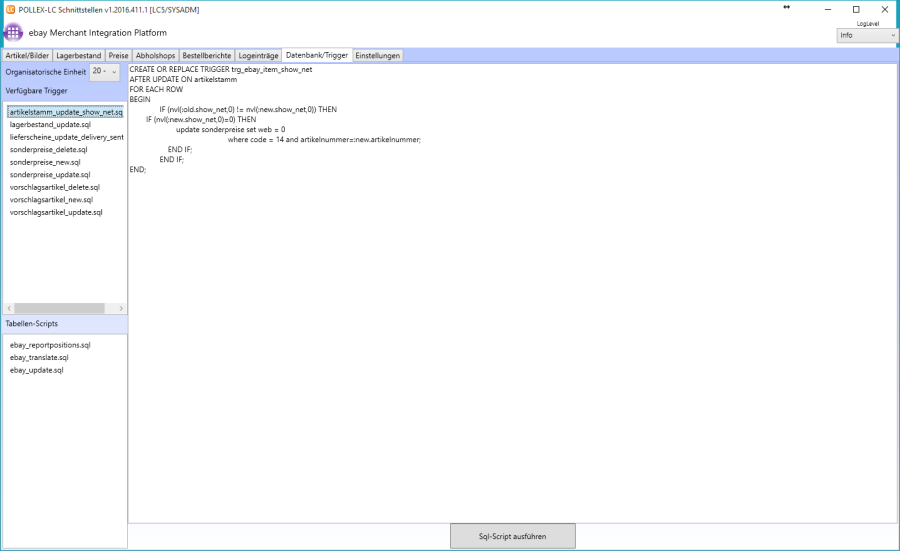
Automatisierung
Um die Abarbeitung der Schnittstelle zu automatisieren, kann eine geplante Task mit folgendem Kommando eingerichtet werden:
LC.WpfInterfaces.exe DB=<Datenbank> USER=<Username> PASSWORD=<Passwort> INTERFACE=ebayMIP [/<Parameter für Funktionsaufruf>…]
Die Parameter für Funktionsaufruf sind:
UpdateItems
Aktualisiert alle Artikel die sich seit dem letzten Export geändert haben
UpdateStockLevel
Aktualisiert den Lagerbestand für alle Artikel, bei denen sich der Lagerbestand seit dem letzten Export geändert hat.
UpdatePrices
Aktualisiert den Preis für alle Artikel, bei denen sich der Preis seit dem letzten Export geändert hat.
UpdatePricesComplete
Aktualisiert den Preis für alle Artikel.
FullItemProcessing
Aktualisiert Artikel, Bestand und Preise für alle seit dem letzten Export aktualisierten Artikel.
DownloadOrderReports
Lädt alle offenen Bestellungen von ebay herunter und importiert Sie in die temporäre Ebay-Tabelle.
CreateOrders
Erstellt aus der temporären Tabelle in POLLEX die Kundenaufträge.
ShipOrders
Liest die erledigten Lieferscheine und exportiert diese als „Versendet" bzw. „abholbereit" an ebay.
FullOrderProcessing
Liest die Bestellungen ein und sendet die Versandbestätigungen an ebay.
Logging
Liest die Logeinträge von ebay ein und sendet bei einem Fehler die Logdatei an die hinterlegte Email-Adresse.
Artikel exportieren
Es werden grundsätzlich alle Artikel mit der Eigenschaft „WebShop-Artikel" an ebay exportiert. Um nur bestimmte Artikel an ebay zu übertragen kann beim manuellen Export eine beliebige where-Bedingung angegeben werden. Beim automatisierten Export kann dies über den Datenbanktrigger gesteuert werden. Vor dem manuellen Export muss immer eine OE ausgewählt werden dessen Konfiguration verwendet wird:
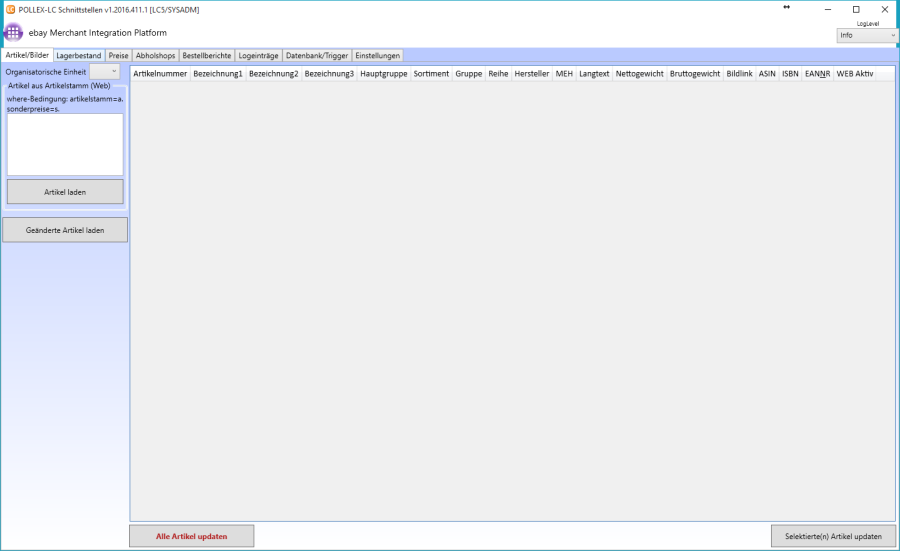
Im automatisierten Export werden immer nur die GEÄNDERTEN Artikel/Bestände/Preise an ebay übertragen. Der Erstexport sollte direkt über dieses Fenster erfolgen.
Die Artikelbilder müssen auf einem über das Internet erreichbaren Server bereits vorhanden sein. ebay erhält einen Link auf dieses Bild.
Lagerbestand exportieren
Der Export des Lagerbestands funktioniert analog zum Export der Artikel. Der Erstexport sollte manuell erfolgen, anschließend werden nur die geänderten Lagerbestände exportiert. Beim manuellen Export muss vor dem Export eine OE ausgewählt werden dessen Konfiguration verwendet wird. Dabei wird immer der VERFÜGBARE Lagerbestand exportiert. Es werden dabei alle Lager der eingestellten ebay-OE verwendet, bzw. die im Datenbanktrigger festgesetzten Lagernummern.
Preise exportieren
Der Export der Preise erfolgt analog zu Artikeln und Beständen. Es werden Artikelpreise aus dem Fenster „WebShop-Artikel und Preise je OE" exportiert. Wird für einen Artikel kein Preis in dieser Tabelle gefunden wird der Artikel nicht exportiert. Vor einem Export muss eine OE ausgewählt werden dessen Konfiguration verwendet wird.
Abholshops exportieren
Zum Export der Abholshops wählen Sie eine OE aus dessen Konfiguration verwendet wird. Danach klicken Sie auf „Alle Abholshops updaten". Damit werden die Abholshops aus der Konfiguration exportiert.
Bestellberichte
Um die ebay-Bestellungen abzurufen zu importieren und Versand-/Abholbereitschaft zu übergeben wird die Karteikarte „Bestellberichte" verwendet:
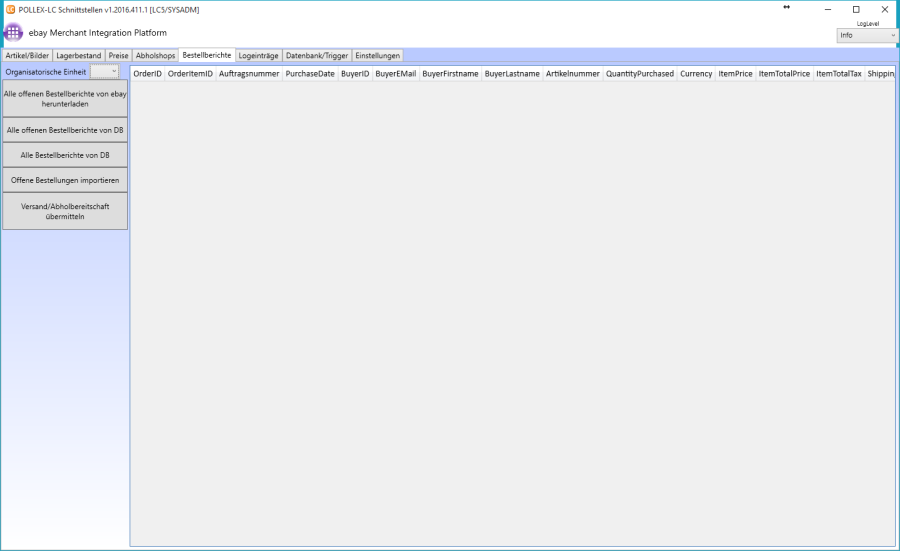
Wählen Sie dazu zuerst eine OE aus. Die Einstellungen dieser werden folgend verwendet. Zum herunterladen von Bestellungen wählen sie „Alle offenen Bestellungen von ebay herunterladen". Damit werden alle Auftragsdateien von ebay heruntergeladen und die Aufträge in die temporäre Tabelle importiert. Mit „Alle offenen Bestellbereichte von DB" und „Alle Bestellberichte von DB" erhalten Sie alle noch nicht importierten / alle Bestellbereichte in der temporären Tabelle für die ausgewählte OE. Mit „Offene Bestellungen importieren" werden alle noch nicht importierten Aufträge der ausgewählten OE in das Pollex importiert. Mit „Versand/Abholbereitschaft übermitteln" wird für alle Aufträge welche versendet sind (Lieferschein erledigt) bzw. Abholbereit (Abrufcode = „ABHOLBEREIT") und noch keine Meldung versendet wurde die Meldung an ebay übermittelt.
